- ЛИРА-САПР144
- АРМ22
- Алгоритм просчета на продавливание
- Армирование композитной арматурой
- Варианты конструирования
- Информация о сочетаниях при подборе арматуры
- Конструктивный расчет ЖБ сечений
- Коэффициент длительности действия нагрузки
- Материалы для армирования колонны
- Настройки шкалы армирования
- Оболочка, Плита или Стена – что выбрать в типе армирования пластин?
- Осреднение поперечной арматуры в пластинах
- Принятие решения об армировании плит
- Проверка на поперечную силу по п. 8.1.32 СП 63
- Произвольные классы бетона и арматуры
- Просмотр ошибок при подборе арматуры
- Расстановка точек подбора армирования и их ограничения
- Расчет поперечного армирования по модели наклонного сечения
- Результаты подбора арматуры для пластин
- Создание контуров продавливания в Визор и корректировка в САПФИР
- Учет расчетной высоты стен (продольного изгиба) при проверке и подборе армирования
- Числовые мозаики армирования
- Чтение результатов подбора арматуры
- Чтение результатов при расчете на продавливание
- Визор30
- Варианты конструирования
- Документация - примеры расчетов
- Жесткости из МКЭ-расчета и текущие жесткости
- Жесткость КЭ грунта
- Контекстные вкладки
- Контроль приложенных нагрузок
- Копирование свойств узлов и элементов
- Локальные оси узлов
- Нагрузка на ребро пластины
- Нагрузка-штамп и её редактирование
- Объединение перемещений и АЖТ
- Признаки схемы и типы стрежневых КЭ для решения задач в ЛИРА САПР
- Прогибы плит между узлами
- Рампа - вращение образующей
- Расчетные сечения стержней
- Смена типа конечного элемента (КЭ)
- Собственный вес с коэффициентом надёжности
- Согласование осей объемных КЭ
- Согласование осей пластин
- Согласование осей стержней
- Согласование осей стержней для колонн с неточностями монтажа
- Создание объемных КЭ
- Создание одноузловых КЭ
- Сохранение задачи и результатов в ZIP-архив
- Способы применения плитных КЭ при проектировании строительных конструкций
- Строка состояния
- Суммирование нагрузок и центр сил (масс)
- Триангуляция контуров (в САПФИРе)
- Триангуляция контуров с отверстием и простого (в Визоре)
- Удаление нагрузки штамп
- Грунт13
- Взвешивающее действие воды
- Восстановление исходных нагрузок
- Высотная привязка импортированной нагрузки
- Грунтовая подушка
- Импорт данных по скважинам и характеристик грунта
- Импорт нагрузок из DXF
- Итерации для уточнения С1 и жесткостей свай
- Объединение нагрузок
- Определение расчетного сопротивления грунта основания
- Отпор грунта pz при отрыве фундамента
- Предельное напряжение растяжения грунта Rs
- Учет грунта выше подошвы фундамента
- Характеристики грунтов
- Книга отчетов (документатор)4
- Конструктор сечений3
- Настройки10
- Большие иконки для мониторов с высоким разрешением
- ЛИРА-САПР и масштабирование Windows
- Настройка единиц измерения
- Настройка контекстных вкладок
- Настройка языка интерфейса и документирования
- Настройки интерфейса ЛИРА-САПР
- Ограничение загрузки процессора при расчетах
- Рабочие каталоги
- Сохранение, восстановление, перенос и сброс настроек интерфейса
- Хранение связанных файлов и настроек в lir-файлах
- Панельные здания10
- Работа с инструментом стык
- Вертикальный стык стен
- Контактные стыки сборных стен
- Несущая способность горизонтальных стыков
- Платформенный двухсторонний стык
- Платформенный односторонний стык
- Пример расчета жесткости КЭ стыка (платформенный стык при двустороннем опирании плит перекрытия)
- Пример расчета жесткости соединительных элементов в вертикальном стыке стеновых панелей
- Создание КЭ Стыка в ЛИРА-САПР (ВИЗОР) и согласование его осей
- Чтение результатов расчета для КЭ платформенного стыка и соединительных элементов
- Прогрессирующее обрушение2
- Процессор1
- Редактируемый сортамент (РС)4
- Результаты расчетов8
- РСУ, РСН, Метеор15
- Доля длительности в РСУ
- Комбинации РСУ
- Коэффициент надёжности по ответственности здания
- Критерии РСУ
- Несколько таблиц РСУ и РСН в одной задаче
- Объединение временных нагрузок в РСУ
- Работа в системе МЕТЕОР
- Работа с нормативными и расчётными нагрузками
- РСН и РСУ с монтажом
- РСУ для системы МОНТАЖ плюс
- РСУ и РСН при гармоническом воздействии
- РСУ при учете пульсации ветра
- РСУ с дополнительными столбцами
- Сдвиг перемещений и скачки усилий в РСН при динамике
- Учёт комбинаций гололёд и ветровая пульсация
- СТК13
- Конструктивный расчет стальных сечений
- Конструктивный элемент
- Коэффициенты к временным нагрузкам при проверке прогиба
- Локальный расчет элемента схемы
- Невыгодные комбинации по результатам расчёта стальной конструкции
- Проверка местной устойчивости стальных конструкций
- Проверка прогибов стальной балки
- Проверка прогибов стальной балки при косом изгибе
- Расчёт узлов ферм в СТК-САПР
- Расчетные длины стержней
- Сечение одиночный уголок
- Унифицированные усилия в СТК
- Чтение результатов расчёта стальных конструкций
- Теплопроводность3
- Экспорт-импорт данных6
- АРМ22
- САПФИР39
- САПФИР 3D (архитектура, конструкции)31
- API САПФИР
- Аналитический уровень плиты
- Аппроксимация кривых
- Библиотека объектов
- Боковая нагрузка на стены
- Выбор объектов
- Выравнивание аналитической модели плиты по стенам
- Дотягивание
- Импорт поэтажных планов в формате DXF в САПФИР
- Исправление потери нагрузок после проверки
- Комбинации клавиш (Keyboard shortcuts)
- Моделирование капителей в САПФИР
- Моделирование конструкции покрытия зального помещения по серии 1.263.2-4
- Нагрузка на наклонные элементы
- Нанесение текстур
- Настройки для моделирования совместной работы стены и колонны
- Настройки для расчёта ЖБ конструкций
- Настройки нагрузки для приложения на балку
- Пересечение и АЖТ
- Подготовка подложек DXF для построения в САПФИР вручную
- Подготовка подложки DXF для Генератора
- Пользовательская библиотека нодов
- Приложение ветровой нагрузки на стены в САПФИР 2021 R2
- Приложение нагрузки от давления грунта на стены подвала
- Пример назначения типов заданного армирования средствами САПФИР
- Сброс иконок на инструментальных панелях
- Свойства проемов
- Создание наклонных плит и криволинейных поверхностей
- Создание областей различных толщин
- Термовкладыши
- Триангуляция с учетом дополнительных линий
- САПФИР-ЖБК6
- Сапфир падает на видеокартах AMD декабрь 2022
- Следы курсора в Сапфир на видеокартах AMD апрель 2024
- САПФИР 3D (архитектура, конструкции)31
- МОДЕЛИРОВАНИЕ55
- Каркас6
- Нагрузки и воздействия основного сочетания10
- Ветровая средняя (статическая) нагрузка
- Гармоническая нагрузка в вопросах и ответах
- Гармоническая нагрузка, пример расчета балки
- Задание крановых нагрузок в ЛИРА-САПР
- Нагрузка кручение ригеля
- Нагрузка-штамп
- Основы расчета на гармоническое воздействие в ЛИРА-САПР
- Особенности расчета металлических решетчатых башен на ветровую нагрузку
- Особенности расчета многосекционных зданий на ветровую нагрузку (часть 1)
- Особенности расчета многосекционных зданий на ветровую нагрузку (часть 2)
- Нагрузки и воздействия особого сочетания9
- Вклад диафрагм в работу на горизонтальную нагрузку
- Дробная (промежуточная) бальность при сейсмическом воздействии
- Модальные массы
- Модуль 41 — ответ спектр
- Направление сейсмического воздействия
- Определение сейсмической нагрузки на консольные конструкции
- Расчет по СП РК 2.03-30-2017 в ПК ЛИРА-САПР 2017 и младше
- Суммирование форм CQC по формуле 7.18 СП РК 2.03-30-2017
- Учет эффектов случайного кручения при сейсмике
- Нелинейность6
- Особенности МКЭ5
- Узлы сопряжения11
- Моделирование жёсткого защемления балки в стене
- Моделирование перепада отметок плиты перекрытия
- Монолитное ребро плиты – вариант моделирования стержнем таврового сечения
- Монолитное сопряжение стена-колонна
- Сопряжение оболочка-объемник
- Сопряжение плита-колонна
- Сопряжение плита-стена в системе САПФИР-Генератор
- Сопряжение стержень-объемник
- Учет податливости узлов и соединений элементов
- Цилиндрический шарнир
- Шарнир в стержнях
- Фундаменты, основания8
- C1 без модуля грунт
- Задание граничных условий (связей) для фундаментных плит в горизонтальной плоскости
- Моделирование работы свай-стоек
- Положительные напряжения Rz
- Предельно допускаемая нагрузка на сваю
- Расчет подпорной стены
- Увеличение коэффициентов постели в n раз
- Уточнение жесткостей свай (КЭ57) и С1 по методу 2 (Винклер) не сходится
- Админское13
- Локальные и сетевые ключи Guardant. Как работает защита
- Настройка сетевой защиты на ключах Guardant (ЛИРА-САПР)
- Оптимальная конфигурация компьютера для ПК ЛИРА-САПР
- BSOD при установке драйвера Guardant в Windows 11
- KeyUserInfo и прошивка ключа защиты
- Автоматизированная установка и удаление ПК ЛИРА-САПР
- Альтернативная установка ПК ЛИРА-САПР в случае проблем с правами
- Где найти номер ключа
- Дистрибутивы с системными компонентами и без
- Настройка сетевой защиты на ключах HASP (ФОК-Комплекс)
- Перенос настроек интерфейса ЛИРА-САПР между версиями
- Сервер расчетов ЛИРА-САПР
- Установка сервера Guardant 7.0.971 под Linux (2017)
- Для обучения10
- Бесплатные версии ЛИРА-САПР и САПФИР
- ЛИРА-САПР для студентов и самостоятельного изучения
- Методичка ЖБ каркас (РГР-1, МАРХИ)
- Методичка ЖБ оболочки (РГР-2, МАРХИ)
- Подборка бесплатных курсов по ЛИРЕ-САПР
- Пособие по расчету ЖБ плит (Ю.Н. Чудинов)
- Пособие по расчету ЖБ ригеля (Ю.Н. Чудинов)
- Учебные материалы по Лире в свободном доступе
- Книги о программах семейства ЛИРА-САПР в свободном доступе
- Книги от разработчиков ПК ЛИРА-САПР в магазинах
- Альтернативные расчеты1
- Верификация16
- Железобетон1
- Каменные и армокаменные9
- Расчёт кирпичного простенка на косое внецентренное сжатие
- Расчёт кирпичного простенка на косое внецентренное сжатие по нелинейной деформационной модели с подбором армирования
- Расчёт на внецентренное сжатие простенка из газобетонных блоков
- Расчёт на внецентренное сжатие простенка из газобетонных блоков по нелинейной деформационной модели
- Расчёт на внецентренное сжатие простенка из керамического кирпича
- Расчёт на внецентренное сжатие простенка из керамического кирпича по нелинейной деформационной модели
- Расчёт на внецентренное сжатие простенка из силикатного кирпича
- Расчёт на внецентренное сжатие простенка из силикатного кирпича по нелинейной деформационной модели
- Расчёт на внецентренное сжатие с проверкой простенка на центральное сжатие из плоскости изгиба по нелинейной деформационной модели с подбором армирования
- Основания и фундаменты6
Перенос настроек интерфейса ЛИРА-САПР между версиями
ПК ЛИРА-САПР, начиная с версии 2013 поставляется со скриптами для сохранения и загрузки пользовательских настроек. Это работает при переносе настроек в рамках одной версии, но что делать, если вы обновились и хотите перенести настройки в новую версию?
Есть относительно несложное решение, хотя и требующее внимательности и некоторого количества ручной работы
Допустим, вы переносите настройки ЛИРЫ-САПР из версии 2016 в версию 2017
Сначала сохраните reg-файл с настройками 2016 версии:
Зайдите в каталог C:\Users\Public\Documents\LIRA SAPR\LIRA SAPR 2016\Settings и запустите скрипт WorkspaceSave.bat Он сохранит файл LiraSAPR-2016.reg
regedit /e /a LiraSAPR-2016.reg "HKEY_CURRENT_USER\Software\LIRA SAPR\LIRA SAPR 2016\VISOR-SAPR\Workspace"
на строку
regedit /e /a %USERPROFILE%\Documents\LiraSAPR-2016.reg "HKEY_CURRENT_USER\Software\LIRA SAPR\LIRA SAPR 2016\VISOR-SAPR\Workspace"
Запустите скрипт. Он сохранит файл LiraSAPR-2016.reg в "Мои документы"
Теперь нам нужно отредактировать полученный reg-файл. Щелкните на нем правой кнопкой мыши и выберите "Изменить"
Вы увидите такую структуру:
REGEDIT4 [HKEY_CURRENT_USER\Software\LIRA SAPR\LIRA SAPR2016\VISOR-SAPR\Workspace] "RibbonStyle"=dword:00000002 "ApplicationLook"=dword:000024be [HKEY_CURRENT_USER\Software\LIRA SAPR\LIRA SAPR 2016\VISOR-SAPR\Workspace\BasePane-173] "IsVisible"=dword:00000001 [HKEY_CURRENT_USER\Software\LIRA SAPR\LIRA SAPR 2016\VISOR-SAPR\Workspace\BasePane-59393] "IsVisible"=dword:00000001 ...
В квадратных скобках имена ключей. Наша задача изменить версию 2016 на 2017. Выделите фрагмент имени ключа "LIRA SAPR 2016". Нажмите CTRL+H или выберите в меню Правка — Заменить — что LIRA SAPR 2016 чем LIRA SAPR 2017 — заменить все.
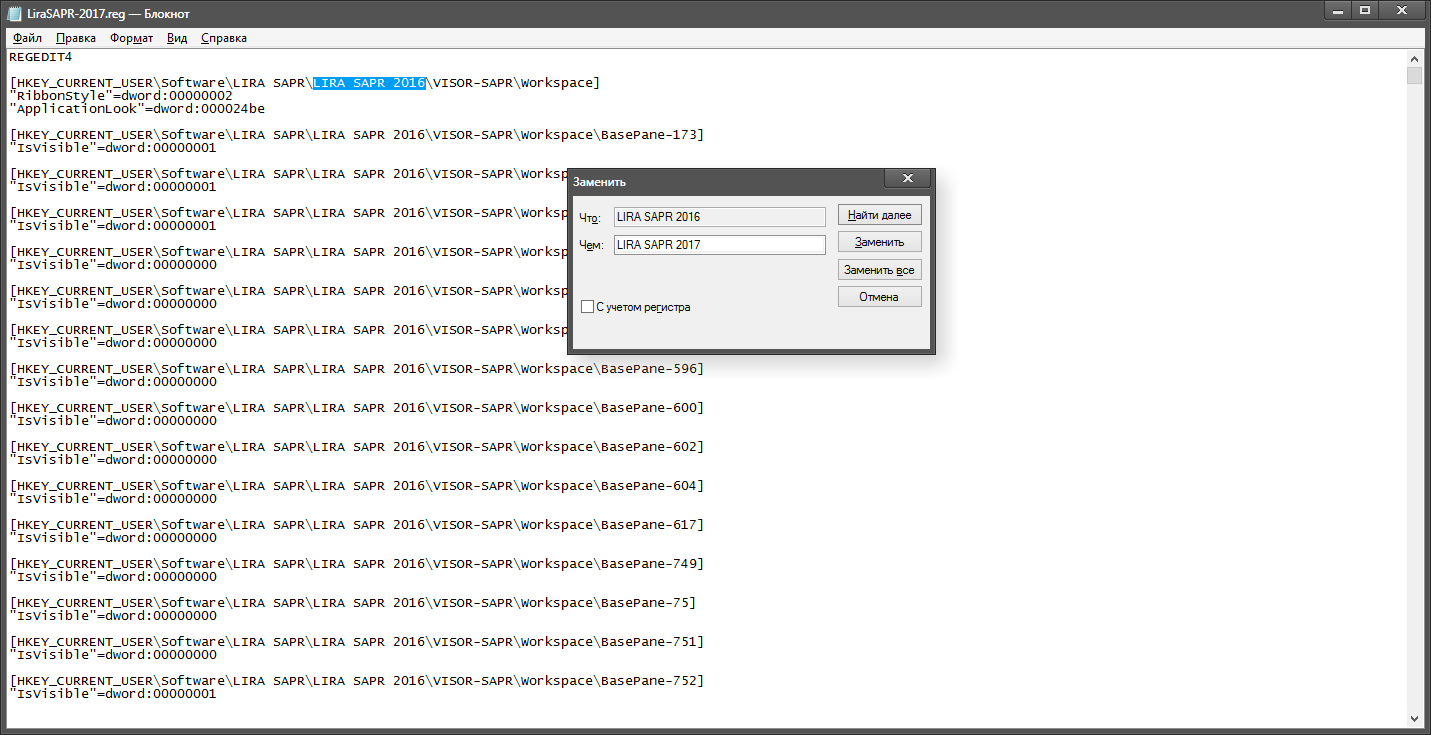
Должно получиться так:
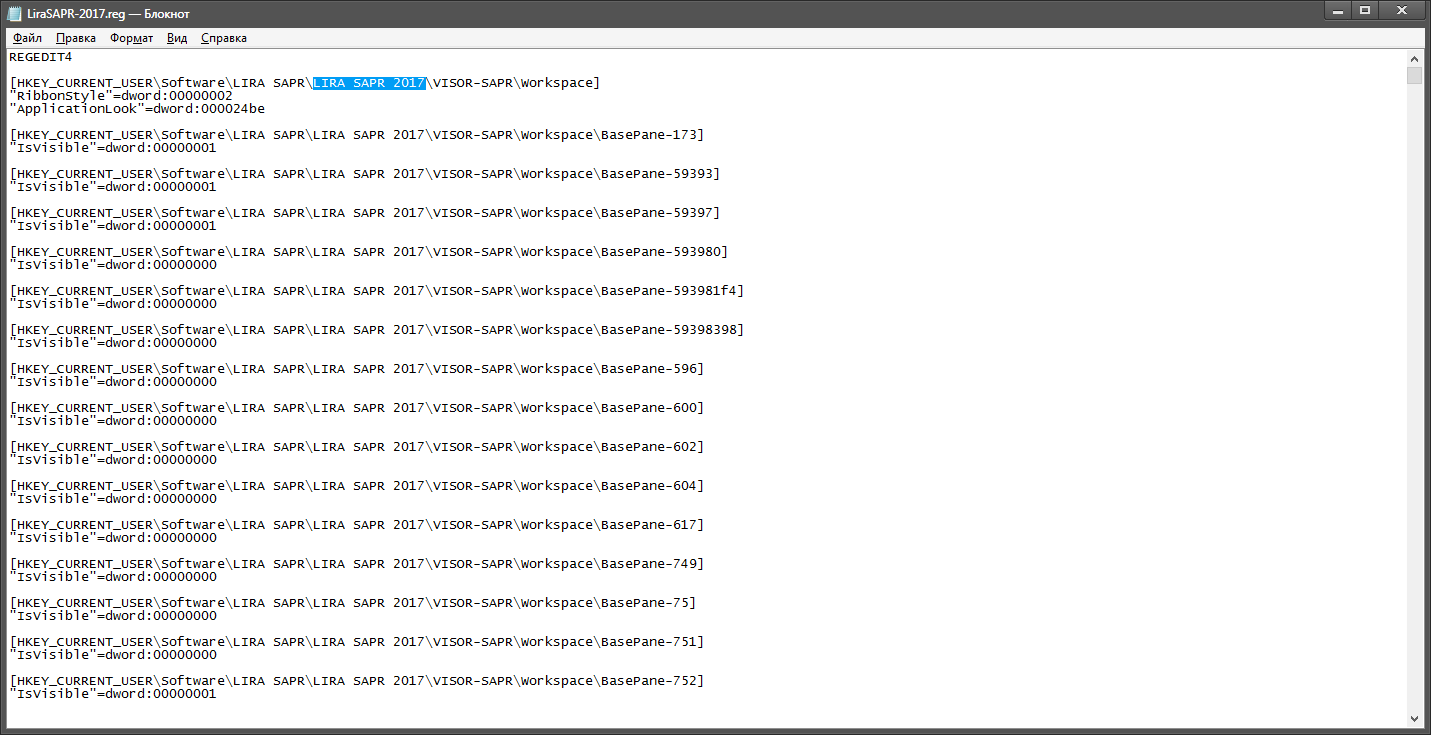
Теперь можно сохранить полученный reg-файл и переименовать в LiraSAPR-2017.reg
Запустите этот файл на машине с установленной 2017 версией, он перенесет ваши настройки.
Перенос настроек САПФИР
Скрипт WorkspaceSave.bat для сохранения настроек САПФИР 2016 лежит в C:\Users\Public\Documents\SAPFIR\SAPFIR 2016\Initial
В reg-файле Sapfir_2016.reg нужно заменить
HKEY_CURRENT_USER\Software\SAPFIR\SAPFIR 6.0
На
HKEY_CURRENT_USER\Software\SAPFIR\SAPFIR 7.0
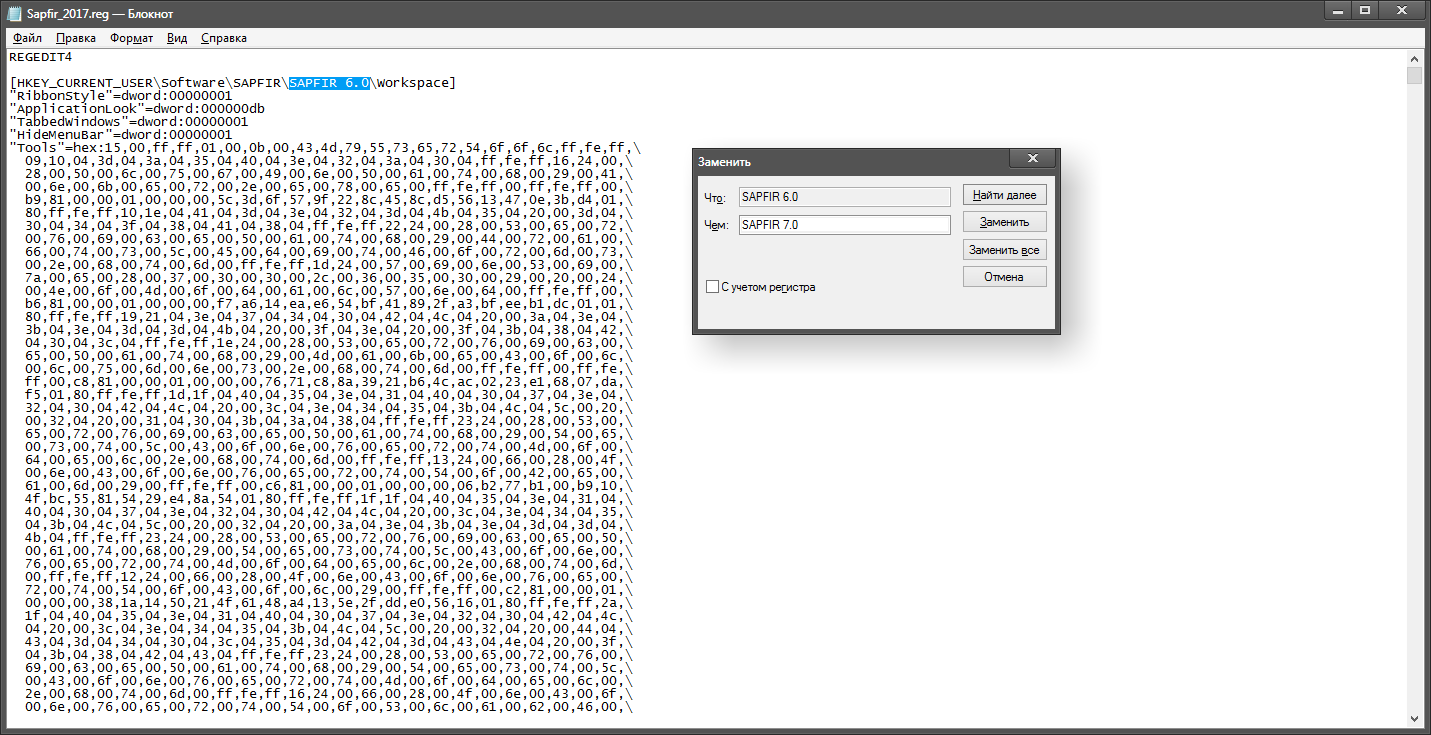
Теперь его также можно переименовать и импортировать в САПФИР 2017
